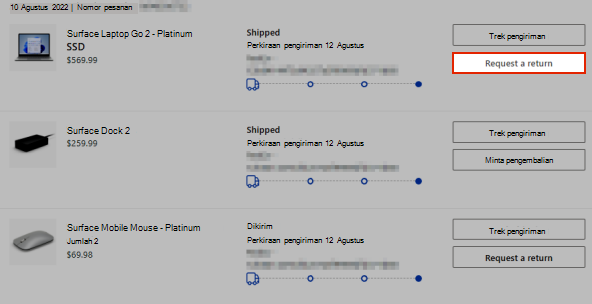Jika membeli produk atau langganan dari Microsoft, Anda mungkin dapat meminta pengembalian dana atau pengembalian dana.
Dapatkan bantuan untuk mengembalikan dana langganan Microsoft 365 Anda
Gunakan alat bantuan mandiri kami di bawah ini untuk memandu Anda melalui langkah-langkah yang tepat.
Masuk untuk membatalkan langganan Microsoft 365 Anda sendiri
Untuk memeriksa kelayakan pengembalian dana pada langganan Microsoft 365 Basic, Pribadi, atau Keluarga yang dibeli dari Microsoft, Anda harus membatalkannya terlebih dahulu.
Ikuti langkah-langkah untuk membatalkan langganan:
-
Masuk ke halaman Langganan akun Microsoft yang digunakan untuk membeli langganan Anda.Tandatangan
Catatan:
-
Penting untuk masuk menggunakan akun yang membeli langganan.
-
Jika Anda membeli langganan Microsoft dari Google Play atau app store Apple, hubungi dukungan pelanggan mereka untuk pembatalan atau pengembalian dana.
-
Jika membatalkan langganan di Kanada, Denmark, Finlandia, Jerman, Israel, Korea, Belanda, Polandia, Portugal, atau Turki, Anda mungkin berhak mendapatkan pengembalian dana prorata. Pelajari selengkapnya.
-
-
Temukan langganan Anda, lalu pilih Kelola.
Catatan: Jika melihat Aktifkan tagihan berulang , bukan tautan yang bertuliskan Kelola, artinya langganan Anda telah diatur untuk kedaluwarsa pada tanggal yang ditampilkan dan Anda tidak akan dikenai biaya secara otomatis setelah tanggal ini. Tidak ada lagi yang perlu dilakukan saat ini dan Anda dapat terus menggunakan produk hingga langganan kedaluwarsa.
-
Pada halaman berikutnya, pilih Batalkan
Catatan:
-
Opsi ini mungkin mengatakan Mutakhirkan atau Batalkan, tergantung pada langganan Anda.
-
Jika Anda tidak melihat opsi Batalkan tetapi melihat tautan yang bertuliskan Aktifkan tagihan berulang, ini berarti langganan Anda sudah diatur untuk kedaluwarsa pada tanggal yang diperlihatkan dan Anda tidak akan dikenai biaya secara otomatis setelah tanggal ini. Saat ini tidak ada yang perlu dilakukan lagi, dan Anda dapat terus menggunakan produk hingga langganan Microsoft 365 kedaluwarsa.
-
-
Gulir dan ikuti instruksi di halaman untuk melanjutkan pembatalan. Untuk melihat kebijakan pembatalan lengkap kami, lihat Ketentuan Penjualan Microsoft Store.
Perhatian: Jika Anda membatalkan langganan Microsoft 365 Basic atau Microsoft 365 Personal, alokasi penyimpanan Anda akan kembali ke penyimpanan cloud sebesar 5GB, yang mencakup OneDrive dan lampiran Outlook.com, dan penyimpanan Outlook.com sebesar 15GB.Jika Anda membatalkan langganan Microsoft 365 Family , semua orang yang anda bagikan langganan juga akan memiliki alokasi penyimpanan mereka berkurang, serta kehilangan manfaat langganan lainnya.Jika Anda atau orang-orang yang anda bagikan langganan telah menggunakan lebih dari tunjangan gratis:
-
Anda tidak akan dapat mengunggah, mengedit, atau menyinkronkan file baru (seperti Rol Kamera) ke OneDrive,
-
Anda tidak akan dapat mengirim atau menerima email dalam Outlook.com.
-
Setelah 12 bulan, kami dapat menghapus OneDrive dan semua file di dalamnya.
-
Pelajari selengkapnya tentang kuota penyimpanan Microsoft.
-
Barang digital seperti aplikasi, game, konten add-on, langganan, film, acara TV, dan buku tidak dapat dikembalikan kecuali penawaran untuk hukum yang berlaku menyatakan bahwa Anda memenuhi syarat untuk pengembalian dana. Untuk informasi mendetail tentang kebijakan pengembalian dan pengembalian dana, lihat Ketentuan Penjualan Microsoft.
-
Anda dapat meminta pengembalian dana di halaman riwayat pesanan Xbox .Buka riwayat Pesanan
-
Pilih item yang relevan dan pilih Minta pengembalian dana.
-
Berikan alasan untuk permintaan Anda dan pilih Berikutnya.
-
Jika semuanya sudah benar, pilih Kirim.
Saat Anda meminta pengembalian dana, mungkin butuh waktu 72 jam untuk memproses permintaan. Kami akan menghubungi Anda dengan pembaruan, atau Anda dapat memeriksa tab Status pengembalian dana .
Catatan:
-
Jika tidak mengenali biaya di akun, Anda kini dapat menyelidikinya di halaman Kelola pembayaran dasbor akun Microsoft. Pelajari selengkapnya.
-
Untuk mengunduh game baru, buka Microsoft store. Untuk mengunduh aplikasi dan permainan yang sudah dibeli, buka Riwayat pesanan Anda.
-
Item tunggal dari dalam bundel tidak dapat dikembalikan.
-
Di Australia, informasi pengembalian ini tidak memengaruhi solusi apa pun yang mungkin Anda miliki di bawah Hukum Konsumen Australia. Silakan merujuk ke Microsoft dan Hukum Konsumen Australia untuk detail hak Anda berdasarkan Undang-Undang Konsumen Australia.
-
Jika Anda melihat kami telah mengeluarkan pengembalian dana, tetapi uang belum dikreditkan kembali ke penyedia pembayaran Anda, harap tunggu beberapa hari. Pengembalian dana umumnya diproses dalam waktu 3-5 hari kerja dan diterapkan ke opsi pembayaran asli.
-
Kartu hadiah digital dan kartu layanan/langganan juga mungkin memenuhi syarat untuk pengembalian. Untuk informasi mendetail tentang kebijakan pengembalian dan pengembalian dana, lihat Ketentuan Penjualan Microsoft.
-
Microsoft tidak akan menerima pengembalian pembelian produk Microsoft atau produk lain yang dibeli dari peritel lain.
Item yang mungkin memenuhi syarat untuk pengembalian, pengembalian dana, atau penukaran mencakup barang fisik seperti Surface, pengontrol Xbox, headset realitas virtual, atau perangkat lunak kemasan.
Catatan: Jika Anda tidak dapat meminta pengembalian atau mendapatkan label pengiriman prabayar untuk pengembalian Anda, hubungi dukungan.
-
Anda dapat meminta pengembalian atau penukaran di halaman Riwayat pesanan akun Microsoft Anda.Buka riwayat Pesanan
-
Temukan item yang relevan dan pilih Minta pengembalian.
Tips: Jika Anda tidak melihat Informasi pengembalian, item Anda mungkin tidak memenuhi syarat untuk pengembalian atau jika Anda tidak masuk dan menggunakan Checkout Tamu saat Anda membuat pesanan, gunakan Pencarian Pesanan Tamu sebagai gantinya.
-
Ikuti instruksi di layar untuk mendapatkan label pengiriman prabayar untuk pengembalian barang.
-
Saat kami menerima item Anda dan merasa item tersebut memenuhi syarat untuk pengembalian, kami akan mengirimkan penggantian atau mengembalikan dana kepada Anda. Ketika melakukan pengembalian barang yang memenuhi syarat, kami akan membebankan biaya penuh, belum termasuk biaya pengiriman dan pengurusan asli.
-
Pengembalian dana biasanya diproses dalam 3–5 hari kerja setelah menerima barang Anda dan menemukan bahwa barang tersebut memenuhi syarat untuk pengembalian. Pengembalian dana diberlakukan untuk opsi pembayaran asli.
-
Anda dapat melihat status pengembalian dana di halaman Riwayat pesanan .Buka riwayat Pesanan
Catatan:
-
Item tunggal dari dalam bundel tidak dapat dikembalikan.
-
Kembalikan label kedaluwarsa setelah waktu tertentu, hubungi Dukungan penjualan untuk mendapatkan bantuan.
-
Jika Anda belum menerima produk Anda, jangan memulai pengembalian produk tetapi hubungi Dukungan penjualan.
-
Di Australia, informasi pengembalian ini tidak memengaruhi solusi apa pun yang mungkin Anda miliki di bawah Hukum Konsumen Australia. Silakan merujuk ke Microsoft dan Hukum Konsumen Australia untuk detail hak Anda berdasarkan Undang-Undang Konsumen Australia.
-
Jika Anda melihat kami telah mengeluarkan pengembalian dana, tetapi uang belum dikreditkan kembali ke penyedia pembayaran Anda, harap tunggu beberapa hari. Pengembalian dana umumnya diproses dalam waktu 3-5 hari kerja dan diterapkan ke opsi pembayaran asli.
-
Microsoft tidak akan menerima pengembalian pembelian produk Microsoft atau produk lain yang dibeli dari peritel lain.
-
Microsoft tidak bertanggung jawab atas permainan dan/atau perangkat penyimpanan apa pun yang tersisa dalam produk yang dikembalikan.
Manfaat berbelanja dengan Microsoft Store
Anda dapat menikmati ketenangan pikiran dengan pengembalian hingga 60 hari pada produk Microsoft fisik, dan jika kami menurunkan harga dalam waktu 60 hari, hubungi Dukungan penjualan dan kami akan mengembalikan selisihnya.
* Produk yang dipilih & pasar, ketentuan berlaku.
Saat Anda melihat biaya tak terduga dari Microsoft dalam laporan dari bank, kartu kredit, atau penyedia pembayaran lainnya, kami ingin membantu Anda mengatasi pertanyaan Anda secepat mungkin.
|
Jika tidak mengenali biaya di akun, masuk ke halaman Kelola pembayaran dasbor akun Microsoft, lalu pilih "Selidiki". Pelajari selengkapnya. |
|---|
Berikut adalah penyebab yang paling mungkin untuk biaya yang tidak dikenal:
-
Langganan Microsoft telah mengaktifkan tagihan berulang.
-
Seseorang yang Anda kenal, seperti anggota keluarga, membeli sesuatu dengan kartu Anda. Kini Anda dapat menyelidiki hal ini di halaman Kelola pembayaran.
-
Biaya yang sebelumnya ditolak dibebankan lagi.
-
Pesanan prapesan atau split order telah dikirimkan.
-
Seseorang melakukan pembelian dalam aplikasi dari aplikasi, game, atau office.
Gunakan pemecah masalah kami untuk membantu Anda memahami mengapa Anda telah dikenai biaya.Mulai